工资群发助手在哪里(工资群发助手收费的吗)
721
2022-05-29

写在前面
嗯,Git一般都用平台上的,自己用Githup,Gitee,公司用的Gitlab,服务端的没搞过,基本用的都是客户端。
之前实习分了一个项目做组长,所以自己在阿里云上面搭了SVN的服务端,折腾了大半夜,但是后来也没怎么用。感兴趣小伙伴可以去围观:阿里云linux下搭建SVN服务端
想把Linux的东西总结一下,然后告一段落,学学微服务,python,考一个华为RS认证。
笔记基本是听课整理的笔记,不足之处小伙伴留言。另准备自己在服务器上搭一个Gitlab.
似水流年,转眼到了不惑之年。我和大家一样,对周围的事逐渐司空见惯。过去的事过去了,未过去的事也不能叫我惊讶。--------王小波
一、Git概述
版本控制
版本控制系统就是一个控制文件版本的系统
版本仓库是版本控制的核心
任意客户端可以连接使用版本仓库
主流的版本控制系统
集中式版本控制系统
所有客户端共享一个仓库
所有操作都需要联网
代表软件:Subversion
分布式版本控制系统
每个客户端都有一个仓库的完整克隆
支持断网操作
代表软件:Git
集中式版本控制SVC
服务器记录所有版本,客户端仅有最新版本,无法实现断网操作!
集中式版本控制
客户端只会保留最新得版本号;
如果发生断网,客户端继续版本更新,就会导致丢失断网期间的数据版本
分布式版本控制
服务器记录所有版本,客户端也有所有版本,具有本地仓库功能,支持断网操作!
分布式版本控制
客户端拥有本地仓库,会保留所以的历史版本;
如果发生断网,客户端继续版本更新,数据修改的版本会被提交到本地仓库;
当网络回复时,客户端会将所有本地仓库的版本数据提交到远程服务器上
Git基本概念
Git 仓库: 保存所有数据的地方
工作区: 实时编辑文件的地方 (只看到一个文件)
暂存区: 就是一个文件,索引文件,保存下次将提交的文件列表信息
简易的命令行入门教程:
##Git 全局设置: git config --global user.name "意必固我" git config --global user.email "1224965096@qq.com" ##创建 git 仓库: mkdir Demos cd Demos git init touch README.md git add README.md git commit -m "first commit" git remote add origin git@gitee.com:liruilonger/Demos.git git push -u origin master ##已有仓库? cd existing_git_repo git remote add origin git@gitee.com:liruilonger/Demos.git git push -u origin master
Git工作流
部署Git服务
部署Git仓库
安装软件(192.168.2.100作为远程Git服务器)
yum -y install git
###git服务器的部署,需要先创建一个数据目录 [root@web1 ~]$ mkdir /var/git ###初始化一个空的项目project,可以存放版本数据,让客户端上传和下载数据 #--bare 长选项,代指空仓库 [root@web1 ~]$ git init /var/git/project --bare 初始化空的 Git 版本库于 /var/git/project/ ###查看初始化后,项目project下的文件 [root@web1 ~]$ ls /var/git/project/ branches description hooks objects config HEAD info refs git #存储的数据都是以密文的方式存储的,无法直接打开看到,需要通过git命令查看
客户端测试
在客户端克隆服务器资源进行测试
###客户端安装git软件包 [root@liruilongs.github.io ~]$ yum -y install git ###客户端克隆服务端的所有project数据,每次克隆,都会完整克隆一遍 [root@liruilongs.github.io ~]$ git clone root@192.168.2.100:/var/git/project 正克隆到 'project'... The authenticity of host '192.168.2.100 (192.168.2.100)' can't be established. ECDSA key fingerprint is SHA256:wpTzE5md4arrZVRHhaKFacrEHYWldSWAPwghApqXXfo. ECDSA key fingerprint is MD5:7d:d3:26:9d:05:b4:f5:e0:0e:e4:2d:34:2d:c5:a4:3e. Are you sure you want to continue connecting (yes/no)? yes ##ssh连接 Warning: Permanently added '192.168.2.100' (ECDSA) to the list of known hosts. root@192.168.2.100's password: ##输入密码验证 warning: 您似乎克隆了一个空版本库。 #下载project成功 [root@liruilongs.github.io ~]$ ls /root/project/ #空的版本库 [root@liruilongs.github.io ~]$ ls -a /root/project/ #只有隐藏文件 . .. .git
二、GIt版本控制
提交数据
在客户端对仓库进行编辑,创建新资料:注意:liruilongs.github.io为客户端
########## git客户端所有的操作都必须在相应的git仓库下进行 ########### ##进入project工作区 [root@liruilongs.github.io ~]$ cd /root/project/ ##编辑,操作文件 [root@liruilongs.github.io project]$ mkdir demo [root@liruilongs.github.io project]$ cp /etc/hosts demo/ [root@liruilongs.github.io project]$ cp /etc/passwd init.txt ##查看工作区 project 的状态信息 [root@liruilongs.github.io project]$ git status # 位于分支 master # # 初始提交 # # 未跟踪的文件: # (使用 "git add
提交数据到本地版本仓库
提交暂存区
#.代表当前目录,提交当前目录下的所有数据到暂存区中 [root@liruilongs.github.io project]$ git add . ###每个工作区下,都有一个 .git 的隐藏目录,这个目录就是本地仓库 ##提交数据时,就是把数据在 .git 目录下进行备份 [root@liruilongs.github.io project]$ ls -a . .. demo .git init.txt
将暂存区修改提交到本地仓库
###指定提交数据的人的邮箱和名字,只需要执行一次 [root@liruilongs.github.io project]$ git config --global user.email "zhang@163.com" [root@liruilongs.github.io project]$ git config --global user.name "zhang san" ##将暂存区的修改提交到本地仓库(.git) [root@liruilongs.github.io project]$ git commit -m "first file version" [master(根提交) 6023adb] first file version 2 files changed, 23 insertions(+) create mode 100644 demo/init.txt create mode 100644 init.txt
将数据推送至远程Git服务器
###配置提交方式,只需要执行一次 [root@liruilongs.github.io project]$ git config --global push.default simple ###提交本地仓库的数据到远程的git服务器上; #可以用 du -sh /var/git/project/ 查看web1提交前后目录大小的变化 [root@liruilongs.github.io project]$ git push root@192.168.2.100 s password: #输入密码 Counting objects: 5, done. Compressing objects: 100% (4/4), done. Writing objects: 100% (5/5), 787 bytes | 0 bytes/s, done. Total 5 (delta 0), reused 0 (delta 0) To root@192.168.2.100:/var/git/project * [new branch] master -> master ####git pull 从服务端下载数据,每次下载的都是已经更新修改的数据,没有修改的不下载 [root@liruilongs.github.io project]$ git pull root@192.168.2.100's password: #输入密码 Already up-to-date.
生成更多版本
###创建文件new.txt,先提交到暂存区,再从暂存区提交数据到本地仓库 [root@liruilongs.github.io project]$ echo "new file" > new.txt [root@liruilongs.github.io project]$ git add . [root@liruilongs.github.io project]$ git commit -m "add new.txt" [master 02d4ef9] add new.txt 1 file changed, 1 insertion(+) create mode 100644 new.txt ###给文件new.txt追加一行first,先提交到暂存区,再从暂存区提交数据到本地仓库 [root@liruilongs.github.io project]$ echo "first" >> new.txt [root@liruilongs.github.io project]$ git add . [root@liruilongs.github.io project]$ git commit -m "new.txt:first line" [master 7dc8c9e] new.txt:first line 1 file changed, 1 insertion(+) ###给文件new.txt追加一行second,先提交到暂存区,再从暂存区提交数据到本地仓库 [root@liruilongs.github.io project]$ echo "second" >> new.txt [root@liruilongs.github.io project]$ git add . [root@liruilongs.github.io project]$ git commit -m "new.txt:second" [master c191194] new.txt:second 1 file changed, 1 insertion(+) ###给文件new.txt追加一行third,先提交到暂存区,再再从暂存区提交数据到本地仓库 [root@liruilongs.github.io project]$ echo "third" >> new.txt [root@liruilongs.github.io project]$ git add . [root@liruilongs.github.io project]$ git commit -m "new.txt:thired" [master ebfe460] new.txt:thired 1 file changed, 1 insertion(+) ###将本地仓库(.git)中的数据提交到远程服务器上 [root@liruilongs.github.io project]$ git push root@192.168.2.100's password: Counting objects: 13, done. Compressing objects: 100% (8/8), done. Writing objects: 100% (12/12), 961 bytes | 0 bytes/s, done. Total 12 (delta 3), reused 0 (delta 0) To root@192.168.2.100:/var/git/project 6023adb..ebfe460 master -> master
多次修改数据,生成更多版本信息
###创建文件num.txt,先提交到暂存区,再提交到本地仓库 [root@liruilongs.github.io project]$ echo "123" > num.txt [root@liruilongs.github.io project]$ git add . [root@liruilongs.github.io project]$ git commit -m "num.txt:123" [master b35b1ce] num.txt:123 1 file changed, 1 insertion(+) create mode 100644 num.txt ###将文件num.txt内容修改为456,先提交到暂存区,再提交到本地仓库 [root@liruilongs.github.io project]$ echo "456" > num.txt [root@liruilongs.github.io project]$ git add . [root@liruilongs.github.io project]$ git commit -m "num.txt:456" [master 9595def] num.txt:456 1 file changed, 1 insertion(+), 1 deletion(-) ###将文件num.txt内容修改为789,先提交到暂存区,再提交到本地仓库 [root@liruilongs.github.io project]$ echo "789" > num.txt [root@liruilongs.github.io project]$ git add . [root@liruilongs.github.io project]$ git commit -m "num:txt:789" [master 30d20ed] num:txt:789 1 file changed, 1 insertion(+), 1 deletion(-) ###将本地仓库(.git)中的数据提交到远程服务器上 [root@liruilongs.github.io project]$ git push root@192.168.2.100's password: Counting objects: 10, done. Compressing objects: 100% (6/6), done. Writing objects: 100% (9/9), 663 bytes | 0 bytes/s, done. Total 9 (delta 3), reused 0 (delta 0) To root@192.168.2.100:/var/git/project ebfe460..30d20ed master -> master
查看日志
###查看所有的版本日志信息 [root@liruilongs.github.io project]$ git log ...... commit 6023adb8f6c785c41b1857e5027d34904b25ed05 #版本唯一编码 Author: zhang san
数据恢复
HEAD指针下
HEAD指针是一个可以在任何分支和任何版本移动的指针,通过移动过指针我们可以将数据还原至任何版本,当前HEAD指针为HEAD@{0}
我们可以使用 git relog 查看当前指针
[root@liruilongs.github.io project]$ git reflog 30d20ed HEAD@{0}: commit: num:txt:789 9595def HEAD@{1}: commit: num.txt:456 b35b1ce HEAD@{2}: commit: num.txt:123 ebfe460 HEAD@{3}: commit: new.txt:thired c191194 HEAD@{4}: commit: new.txt:second 7dc8c9e HEAD@{5}: commit: new.txt:first line 02d4ef9 HEAD@{6}: commit: add new.txt 6023adb HEAD@{7}: commit (initial): first file version HEAD #指针默认指定在最新修改的版本位置,如果想查看以前的版本号,只需将HEAD指针移动到相应版本的位置即可
查看Git日志信息
###只查看版本的唯一编码【前几位字符】和注释信息 [root@liruilongs.github.io project]$ git log --oneline 30d20ed num:txt:789 9595def num.txt:456 b35b1ce num.txt:123 ebfe460 new.txt:thired c191194 new.txt:second 7dc8c9e new.txt:first line 02d4ef9 add new.txt 6023adb first file version
移动HEAD指計
###通过版本编号,移动指针到版本num.txt:123 [root@liruilongs.github.io project]$ git reset --hard b35b1ce HEAD 现在位于 b35b1ce num.txt:123 ### HEAD@{0} 始终指在当前版本的位置 [root@liruilongs.github.io project]$ git reflog | head -2 b35b1ce HEAD@{0}: reset: moving to b35b1ce 30d20ed HEAD@{1}: commit: num:txt:789 ### 查看文件内容 [root@liruilongs.github.io project]$ cat num.txt 123 ###通过版本编号,移动指针到版本num.txt:123 [root@liruilongs.github.io project]$ git reset --hard 02d4ef9 HEAD 现在位于 02d4ef9 add new.txt ### HEAD@{0} 始终指在当前版本的位置 [root@liruilongs.github.io project]$ git reflog | head -2 02d4ef9 HEAD@{0}: reset: moving to 02d4ef9 b35b1ce HEAD@{1}: reset: moving to b35b1ce ### 由于num.txt是在new.txt 之后产生的,移动指针后num.txt会消失 [root@liruilongs.github.io project]$ ls demo init.txt new.txt ### 查看文件内容 [root@liruilongs.github.io project]$ cat new.txt new file ### 通过git 查看到以前的版本内容,拷贝到其他位置后,要回到最新的版本下,否则会保存 ##因为版本更新是按照顺序的,指针停留在以前的版本,则无法更新最新的版本 [root@liruilongs.github.io project]$ git reset --hard 30d20ed HEAD 现在位于 30d20ed num:txt:789
分支
分支可以让开发分多条主线同时进行,每个主线互不影响
按功能模块分支、按版本分支
分支也可以合并
常见分支规范如下:/常见的分支规范如下:
默认master分支MASTER是主分支,是代码的核心
DEVELOP最新开发成果的分支
RELEASE分支,为发布新产品设置的分支
HOTFIX分支,为了修复软件BUG缺陷的分支
FEATURE分支,为开发新功能设置的分支
MASTER分支 #产品的主要代码,代码的核心 DEVELOP分支 #开发产品的一个大的功能模块 RELEASE分支 #发布产品给用户使用的分支 HOTFIX分支 #修复产品BUG缺陷的分支 FEATURE分支 #开发产品的一个小的功能
概述暂存区修改提交到本地仓库
创建分支
查看当前分支
###查看当前所在的分支 [root@liruilongs.github.io project]$ git status # 位于分支 master 无文件要提交,干净的工作区 ###查看所有分支,以 * 打头,即为当前所处的分支 [root@liruilongs.github.io project]$ git branch -v * master 30d20ed num:txt:789
创建分支
###创建分支hotfix【修复bug】和feature【开发小功能】 [root@liruilongs.github.io project]$ git branch hotfix [root@liruilongs.github.io project]$ git branch feature ###查看所有分支,以 * 打头,即为当前所处的分支 [root@liruilongs.github.io project]$ git branch -v feature 30d20ed num:txt:789 hotfix 30d20ed num:txt:789 * master 30d20ed num:txt:789
切换与合并分支
切换分支
###切换到hotfix【修复bug】分支 [root@liruilongs.github.io project]$ git checkout hotfix 切换到分支 'hotfix' ###查看所有分支,以 * 打头,即为当前所处的分支 [root@liruilongs.github.io project]$ git branch -v feature 30d20ed num:txt:789 * hotfix 30d20ed num:txt:789 master 30d20ed num:txt:789
在新分支上进行数据操作(增、删、改、查)
###在分支hotfix下,给new.txt追加一行数据 [root@liruilongs.github.io project]$ echo "fix a bug" >> new.txt [root@liruilongs.github.io project]$ cat new.txt new file first second third fix a bug ###提交修改数据到暂存区 [root@liruilongs.github.io project]$ git add . ###从暂存区提交修改数据到本地仓库 [root@liruilongs.github.io project]$ git commit -m "fix a bug" [hotfix e686c17] fix a bug 1 file changed, 1 insertion(+)
合并分支:将 hotfix 修改的数据合并到 master 分支
###切换分支到master下 [root@liruilongs.github.io project]$ git checkout master 切换到分支 'master' ###发现hostfix分支中的修改,在master主分支下是没有生效的 [root@liruilongs.github.io project]$ cat new.txt new file first second third ###查看所有分支,以 * 打头,即为当前所处的分支 [root@liruilongs.github.io project]$ git branch -v feature 30d20ed num:txt:789 hotfix e686c17 fix a bug * master 30d20ed num:txt:789 ###合并分支必须处在master分支下,将其他分支合并过来 [root@liruilongs.github.io project]$ git merge hotfix 更新 30d20ed..e686c17 Fast-forward new.txt | 1 + 1 file changed, 1 insertion(+) ###再次查看new.txt,合并成功 [root@liruilongs.github.io project]$ cat new.txt new file first second third fix a bug
解决分支的版本冲实问题
在不同分支中修改相同文件的相同行数据,模拟数据冲突
###切换到hotfix分支 [root@liruilongs.github.io project]$ git checkout hotfix 切换到分支 'hotfix' ###hotfix分支下创建新文件a.txt [root@liruilongs.github.io project]$ echo AAA > a.txt ###提交修改数据到暂存区 [root@liruilongs.github.io project]$ git add . ###从暂存区提交数据到本地仓库 [root@liruilongs.github.io project]$ git commit -m "add a.txt by hotfix" [hotfix d96f8ac] add a.txt by hotfix 1 file changed, 1 insertion(+) create mode 100644 a.txt ###切换到master分支 [root@liruilongs.github.io project]$ git checkout master 切换到分支 'master' 您的分支领先 'origin/master' 共 1 个提交。 (使用 "git push" 来发布您的本地提交) ###master分支下,创建新文件a.txt [root@liruilongs.github.io project]$ echo "BBB" > a.txt ###提交修改数据到暂存区 [root@liruilongs.github.io project]$ git add . ###从暂存区提交数据到本地仓库 [root@liruilongs.github.io project]$ git commit -m "add a.txt by master" [master afd5c52] add a.txt by master 1 file changed, 1 insertion(+) create mode 100644 a.txt ###在master分支下,合并hotfix分支;修改相同行数据,发生冲突,无法合并 [root@liruilongs.github.io project]$ git merge hotfix 自动合并 a.txt 冲突(添加/添加):合并冲突于 a.txt 自动合并失败,修正冲突然后提交修正的结果。
查看有冲突的文件,修改文件为最终版本的数据,解决冲突
###查看冲突的a.txt文件 [root@liruilongs.github.io project]$ cat a.txt <<<<<<< HEAD BBB ======= AAA >>>>>>> hotfix ###冲突需要自己手动解决,修改master分支中的数据,则为最终数据 [root@liruilongs.github.io project]$ vim a.txt #留下的为最终数据 BBB ###将修改提交到暂存区 [root@liruilongs.github.io project]$ git add . ###将暂存区中的数据提交到本地,备注冲突解决 [root@liruilongs.github.io project]$ git commit -m "resolved" [master b5864d8] resolved
增量升级时,导出所有更新文件
D:\iwhalecloud\uncp\uncp-all>git log --pretty=oneline -2 b3406f5801f04eef605da8fa54259efedf105fc5 (HEAD -> neimeng)
git命令
git archive -o ./export.zip NewCommitId $(git diff --name-only OldCommitId NewCommitId)
三、Gitlab搭建
服务器: liruilongs.github.io:192.168.26.55
一、docker 环境安装
┌──[root@liruilongs.github.io]-[~] └─$ yum -y install docker-ce ┌──[root@liruilongs.github.io]-[~] └─$ systemctl enable docker --now
配置docker加速器
sudo mkdir -p /etc/docker sudo tee /etc/docker/daemon.json <<-'EOF' { "registry-mirrors": ["https://2tefyfv7.mirror.aliyuncs.com"] } EOF sudo systemctl daemon-reload sudo systemctl restart docker
二、安装GitLab
1.安装GitLab 并配置
拉取镜像
┌──[root@liruilongs.github.io]-[~] └─$ docker pull beginor/gitlab-ce
2.创建共享卷目录
创建共享卷目录,用于持久化必要的数据和更改相关配置
┌──[root@liruilongs.github.io]-[~] └─$ mkdir -p /data/gitlab/etc/ /data/gitlab/log /data/gitlab/data ┌──[root@liruilongs.github.io]-[~] └─$ chmod 777 /data/gitlab/etc/ /data/gitlab/log /data/gitlab/data
3.创建 Gitlab 容器
这里的访问端口一定要要设置成80,要不push项目会提示没有报错,如果宿主机端口被占用,需要把这个端口腾出来
┌──[root@liruilongs.github.io]-[~] └─$ docker run -itd --name=gitlab --restart=always --privileged=true -p 8443:443 -p 80:80 -p 222:22 -v /data/gitlab/etc:/etc/gitlab -v /data/gitlab/log:/var/log/gitlab -v /data/gitlab/data:/var/opt/gitlab beginor/gitlab-ce acc95b2896e8475915275d5eb77c7e63f63c31536432b68508f2f216d4fec634 ┌──[root@liruilongs.github.io]-[~] └─$ docker ps CONTAINER ID IMAGE COMMAND CREATED STATUS PORTS NAMES acc95b2896e8 beginor/gitlab-ce "/assets/wrapper" 53 seconds ago Up 51 seconds (health: starting) 0.0.0.0:80->80/tcp, :::80->80/tcp, 0.0.0.0:222->22/tcp, :::222->22/tcp, 0.0.0.0:8443->443/tcp, :::8443->443/tcp gitlab ┌──[root@liruilongs.github.io]-[~] └─$ ┌──[root@liruilongs.github.io]-[~] └─$#
4.关闭容器修改相关配置文件
┌──[root@liruilongs.github.io]-[~] └─$ docker stop gitlab gitlab
external_url 'http://192.168.26.55’
┌──[root@liruilongs.github.io]-[~] └─$ cat /data/gitlab/etc/gitlab.rb | grep external_url ##! For more details on configuring external_url see: # external_url 'GENERATED_EXTERNAL_URL' # registry_external_url 'https://registry.gitlab.example.com' # pages_external_url "http://pages.example.com/" # gitlab_pages['artifacts_server_url'] = nil # Defaults to external_url + '/api/v4' # mattermost_external_url 'http://mattermost.example.com' ┌──[root@liruilongs.github.io]-[~] └─$ sed -i "/external_url 'GENERATED_EXTERNAL_URL'/a external_url\t'http://192.168.26.55' " /data/gitlab/etc/gitlab.rb ┌──[root@liruilongs.github.io]-[~] └─$ cat /data/gitlab/etc/gitlab.rb | grep external_url ##! For more details on configuring external_url see: # external_url 'GENERATED_EXTERNAL_URL' external_url 'http://192.168.26.55' # registry_external_url 'https://registry.gitlab.example.com' # pages_external_url "http://pages.example.com/" # gitlab_pages['artifacts_server_url'] = nil # Defaults to external_url + '/api/v4' # mattermost_external_url 'http://mattermost.example.com' ┌──[root@liruilongs.github.io]-[~] └─$
gitlab_rails[‘gitlab_ssh_host’] = '192.168.26.55’
┌──[root@liruilongs.github.io]-[~] └─$ cat /data/gitlab/etc/gitlab.rb | grep gitlab_ssh_host # gitlab_rails['gitlab_ssh_host'] = 'ssh.host_example.com' ┌──[root@liruilongs.github.io]-[~] └─$ sed -i "/gitlab_ssh_host/a gitlab_rails['gitlab_ssh_host'] = '192.168.26.55' " /data/gitlab/etc/gitlab.rb ┌──[root@liruilongs.github.io]-[~] └─$ cat /data/gitlab/etc/gitlab.rb | grep gitlab_ssh_host # gitlab_rails['gitlab_ssh_host'] = 'ssh.host_example.com' gitlab_rails['gitlab_ssh_host'] = '192.168.26.55' ┌──[root@liruilongs.github.io]-[~] └─$
gitlab_rails[gitlab_shell_ssh_port] = 222
┌──[root@liruilongs.github.io]-[~] └─$ cat /data/gitlab/etc/gitlab.rb | grep gitlab_shell_ssh # gitlab_rails['gitlab_shell_ssh_port'] = 22 ┌──[root@liruilongs.github.io]-[~] └─$ sed -i "/gitlab_shell_ssh_port/a gitlab_rails['gitlab_shell_ssh_port'] = 222" /data/gitlab/etc/gitlab.rb ┌──[root@liruilongs.github.io]-[~] └─$ cat /data/gitlab/etc/gitlab.rb | grep gitlab_shell_ssh # gitlab_rails['gitlab_shell_ssh_port'] = 22 gitlab_rails[gitlab_shell_ssh_port] = 222 ┌──[root@liruilongs.github.io]-[~] └─$
/data/gitlab/data/gitlab-rails/etc/gitlab.yml
┌──[root@liruilongs.github.io]-[~] └─$ vim /data/gitlab/data/gitlab-rails/etc/gitlab.yml ┌──[root@liruilongs.github.io]-[~] └─$ ############################## gitlab: ## Web server settings (note: host is the FQDN, do not include http://) host: 192.168.26.55 port: 80 https: false
修改完配置文件之后。直接启动容器
┌──[root@liruilongs.github.io]-[~] └─$ docker start gitlab
三、新建项目,push代码测试
PS F:\blogger> git init Initialized empty Git repository in F:/blogger/.git/ PS F:\blogger> git config --global user.name "Administrator" PS F:\blogger> git config --global user.email "admin@example.com" PS F:\blogger> git remote add origin http://192.168.26.55/root/blog.git PS F:\blogger> git add . PS F:\blogger> git commit -m "Initial commit" PS F:\blogger> git push -u origin master Enumerating objects: 322, done. Counting objects: 100% (322/322), done. Delta compression using up to 8 threads Compressing objects: 100% (302/302), done. Writing objects: 100% (322/322), 11.31 MiB | 9.22 MiB/s, done. Total 322 (delta 24), reused 0 (delta 0) remote: Resolving deltas: 100% (24/24), done. To http://192.168.26.55/root/blog.git * [new branch] master -> master Branch 'master' set up to track remote branch 'master' from 'origin'. PS F:\blogger>
时间原因,关于 【搭建自己的中文Git版本库】先分享到这里。生活加油 ^ _ ^
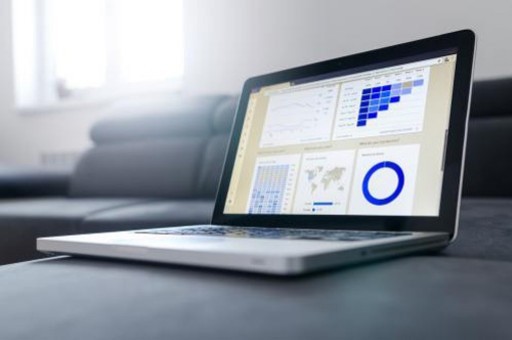
Git Linux
版权声明:本文内容由网络用户投稿,版权归原作者所有,本站不拥有其著作权,亦不承担相应法律责任。如果您发现本站中有涉嫌抄袭或描述失实的内容,请联系我们jiasou666@gmail.com 处理,核实后本网站将在24小时内删除侵权内容。